Finder & Safari
De belangrijkste verbeteringen in OS X Mavericks zijn te vinden in de bestandsbeheerder en webbrowser van OS X: Finder en Safari.Finder
Finder in Mavericks heeft ondersteuning gekregen voor tabbladen. Deze werken op dezelfde manier als in Safari: met het toetsencommando CMD+T kun je een tabblad openen, dat onder de werkbalk van de Finder verschijnt, net als in Safari. Tabbladen in Finder is een handige toevoeging voor de gewone gebruiker, omdat je niet meer afzonderlijke vensters nodig hebt om overzichtelijk door verschillende mappen te navigeren. Je bureaublad blijft een stuk beter opgeruimd op deze manier. Bestanden verplaatsen tussen mappen kan door ze naar een ander tabblad te slepen. Tabbladen kunnen ook gesleept worden, zodat ze een eigen venster krijgen.
Verbeterd zijn labels. Er zijn standaard een aantal kleurlabels die je kunt gebruiken, net als in de Finder in OS X 10.8, maar het is ook mogelijk om aan bestanden en mappen eigen labels toe te voegen. Dit kan met een extra knopje bovenin de werkbalk van de Finder, naast de knop om een bestand te delen. Bij het dialoogvenster Opslaan als heeft Apple een extra veld toegevoegd om zelf labels in te voeren. Vervolgens is er in de linkerbalk van de Finder een extra kopje toegevoegd met daarin een overzicht van alle labels. Klik je op zo’n label, dan zie je alle bestanden en mappen die dat label hebben in één overzicht, terwijl ze in feite over het hele systeem verspreid staan opgeslagen.
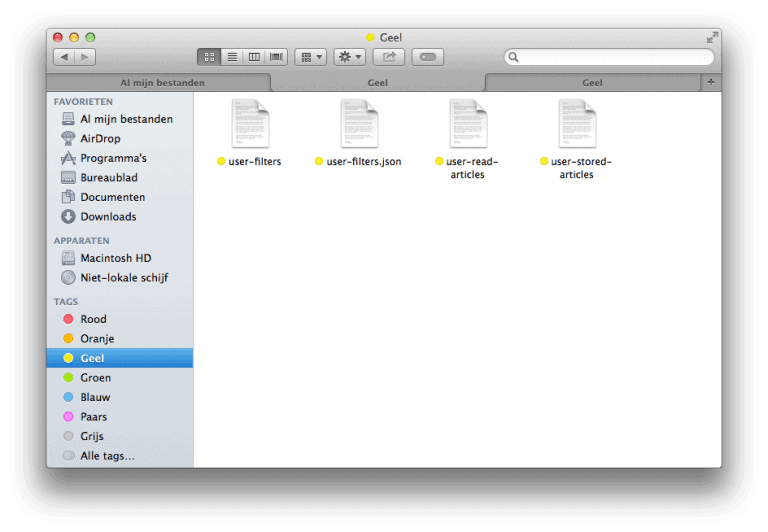
Labels zijn natuurlijk niet nieuw. Windows heeft de functie al sinds Vista, maar in OS X werkt de functie nu simpelweg beter en wordt er meer mee gedaan, wat het nu echt bruikbaar maakt. In Windows is het maar heel soms mogelijk om bij het Opslaan als… labels toe te voegen en daar houdt het op. Sowieso is het gebruik van labels nogal verborgen in de Windows Verkenner.
Andere problemen met Finder blijven wel staan. Zo is het niet makkelijk om verborgen bestanden weer te geven, maar sommigen zullen ongetwijfeld beargumenteren dat de Finder daar niet voor bedoeld is, wat misschien ook wel zo is. Daarnaast vind ik de standaardinterface van Finder iets te minimalistisch: ik heb graag het bestandspad in beeld onderaan, evenals wat extra knoppen, en vind het irritant dat het zoekvak in Finder standaard niet in de huidige map zoekt, maar door de hele Mac.
Finder heeft overigens nog een nieuwe functie, namelijk de mogelijkheid om de bestandsbeheerder op volledig scherm weer te geven. Dankzij de functie van tabbladen blijft de Finder hierdoor bruikbaar, zonder zou het op fullscreen wel een stuk omslachtiger worden om goed bestandsacties uit te voeren met de muis.
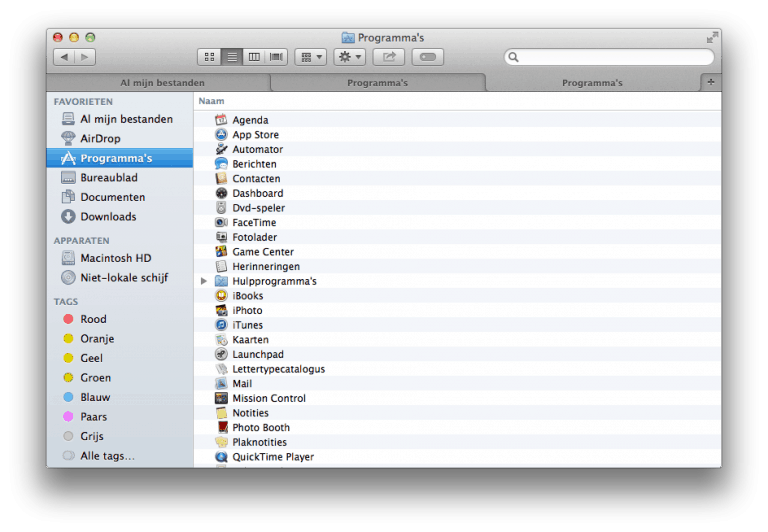
Safari
Safari is in OS X 10.9 opgewaardeerd naar versie 7.0. De meest zichtbare wijziging is dat de pagina voor het openen van een nieuw tabblad een nieuwe look heeft. De Top Sites zijn nog gewoon aanwezig, maar zien er een stuk minder flashy uit. In Safari op Moutain Lion en eerder was het misschien ook iets teveel van het goede: twaalf sites die gebogen als een soort videomuur werden weergegeven. In Safari 7.0 is dat effect weg en is het gewoon een platte weergave, wat rustiger oogt.
Op de Top Sites-pagina is het niet meer mogelijk om te wisselen naar pagina’s die net bezocht zijn. Apple heeft die functie geschrapt. Dat is jammer, omdat het wel handig was. Op Top Sites is echter ook weer een functie toegevoegd. Standaard worden de Favorieten nu links in beeld weergegeven, in de zijbalk, en ook de leeslijst is via deze balk eenvoudiger toegankelijk.
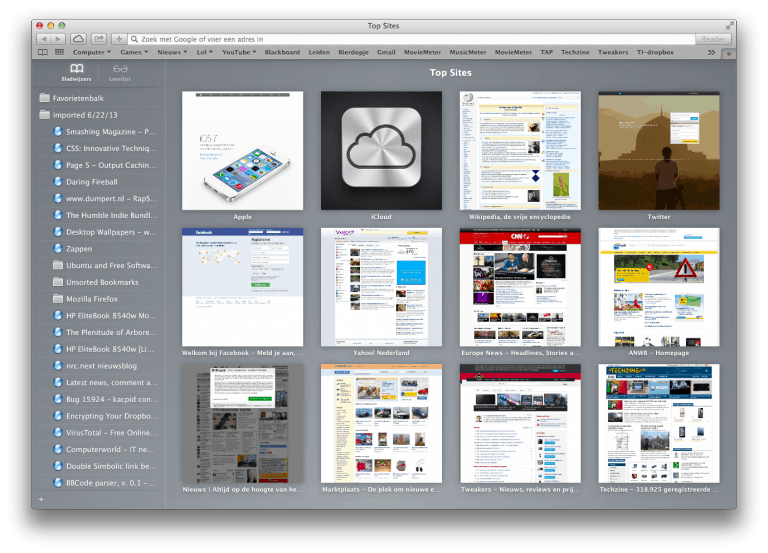
Op de werkbalk in Safari zijn de knoppen voor de leeslijst en favorieten samengevoegd en is er de optie voor gedeelde links toegevoegd. Gedeelde links zijn links afkomstig vanuit Twitter en LinkedIn, geplaatst door je contacten. Daarnaast is de interface van die onderdelen veranderd: Favorieten heeft voortaan niet meer zijn eigen CoverFlow-interface en wordt gewoon in dezelfde zijbalk als de leeslijst weergegeven. Dat werkt wat fijner omdat je dan minder uit je workflow wordt gerukt.
Safari 7.0 heeft onder de motorkop natuurlijk ook een update gekregen en dat resulteert in nieuwe snelheidswinsten, waardoor webpagina’s sneller worden opgebouwd. Een belangrijke andere functie waar Safari ondersteuning voor heeft, is App Nap, maar daarover verderop in dit artikel meer. Daarnaast heeft Safari nu een functie die Power Saver heet. Deze functie probeert slim te bepalen welke (Flash-)content wel en niet moet worden afgespeeld, zodat de accu langer meegaat. Een Flash-video die in het midden van de pagina staat, bijvoorbeeld, zal wel afspelen, terwijl een advertentie ergens onderaan gepauzeerd zal worden totdat deze in beeld komt.
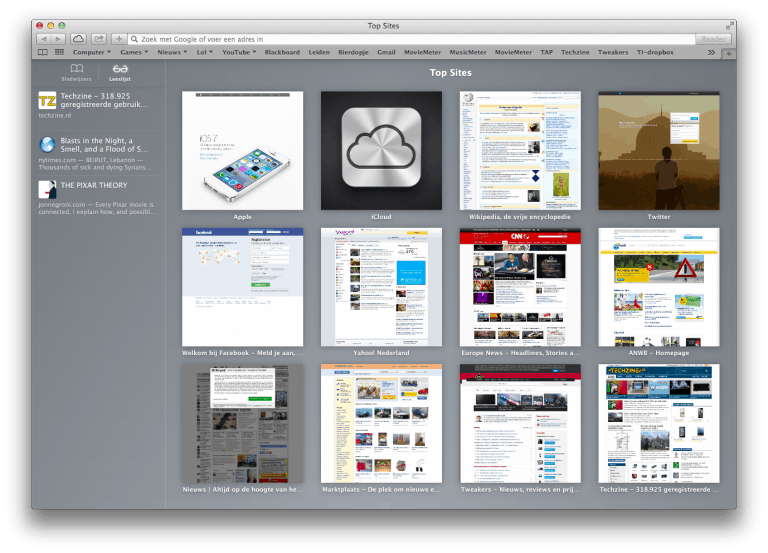
Er is een nieuwe plusknop in de adresbalk van Safari waarmee het mogelijk is om met een druk op de knop een pagina aan de leeslijst toe te voegen. De pagina wordt dan gewoon op de stapel gegooid.
In het Voorkeuren-paneel van Safari is het tabblad Notificaties toegevoegd. Websites krijgen in Safari 7.0 de mogelijkheid om notificaties naar het notificatiecentrum in Mavericks te sturen, zelfs als de browser of website is gesloten.